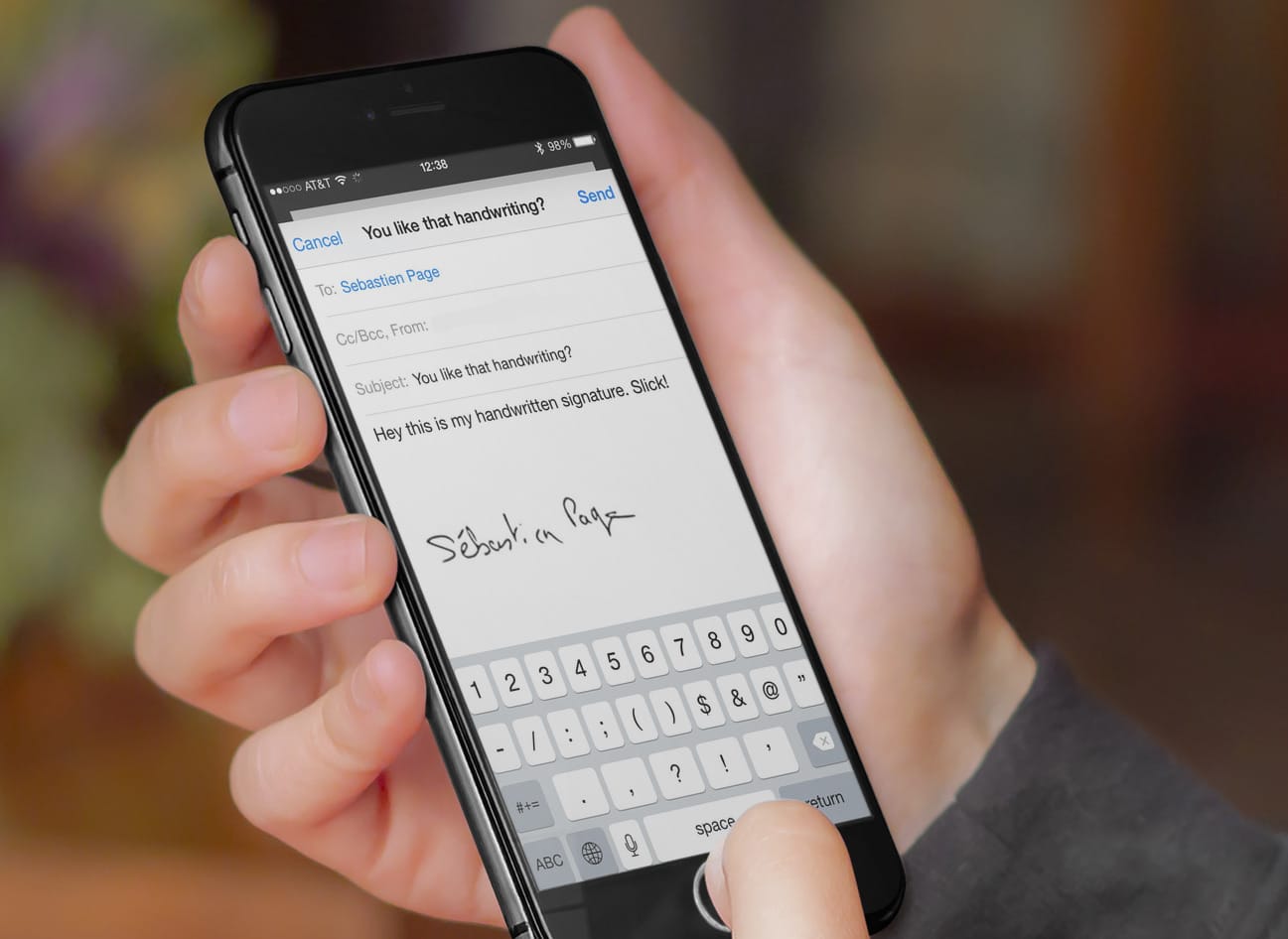981
Obrázek nebo logo můžete do iPhonu vložit jako podpis pošty pouze oklikou. Vysvětlíme vám, jak postupovat.
iPhone: Přidání obrázku nebo loga jako podpisu pošty
Obrázek se v podpisu zobrazí pouze v případě, že je vložen jako kód HTML:
- Nejprve vytvořte podpis s obrázkem pomocí poštovního programu, který tuto funkci podporuje – například Outlook nebo Thunderbird. Podpis ve formátu HTML si můžete vytvořit také online. Poté zkopírujte vytvořený podpis do schránky.
- Otevřete libovolný poštovní program, vložte zkopírovaný podpis a poté odešlete e-mail s vytvořeným podpisem sami sobě.
- Získejte e-mail pomocí aplikace Mail v iPhonu. Vyberte celý podpis tak, že delší dobu podržíte část textu, vyberete možnost Vybrat vše a klepnete na Kopírovat.
- Přejděte do aplikace Nastavení a vyberte možnost Pošta, Kontakty, Kalendář.
- Přejděte o něco níže a klepněte na položku Podpis. Pokud jste zde již podpis zadali, odstraňte jej.
- Podpis zkopírovaný v kroku 3 nyní vložte dlouhým klepnutím na textové pole a výběrem možnosti Vložit. Všimněte si, že původní formátování se změnilo. Je to proto, že váš iPhone automaticky přidal do zdroje HTML podpisu své vlastní kódování.
- Zatřeste iPhonem. Zobrazí se okno Odvolat změnu atributu. Klepněte na možnost Odvolat. Tím se zachová požadovaný kód HTML.
- V případě potřeby upravte podpis odstraněním vložených mezer nebo odstavců.
- Přejděte do aplikace Mail na iPhonu a vytvořte novou zprávu (měla by již obsahovat nový podpis).
- Nefungovalo to, jak mělo? V části Nastavení ☻ Pošta ☻ Načíst vzdálené obrázky zkontrolujte, zda je povolena možnost „Načíst vzdálené obrázky“. Pokud to není